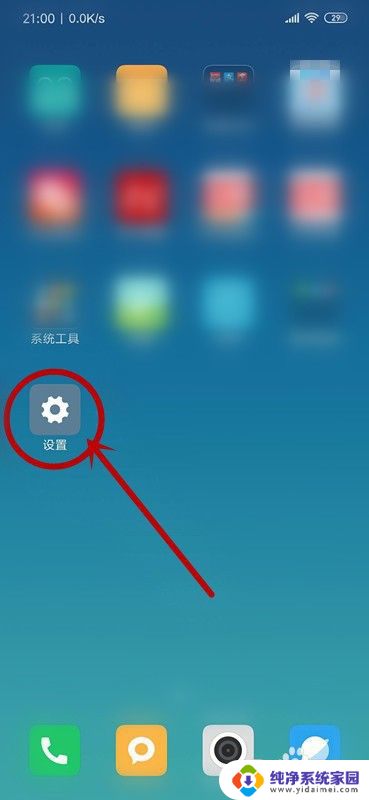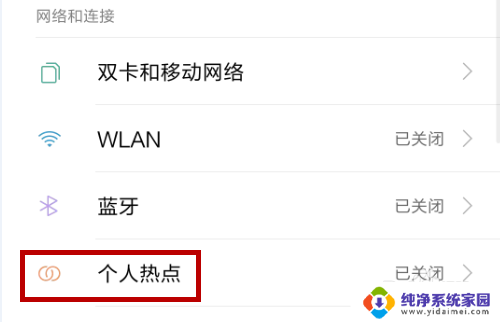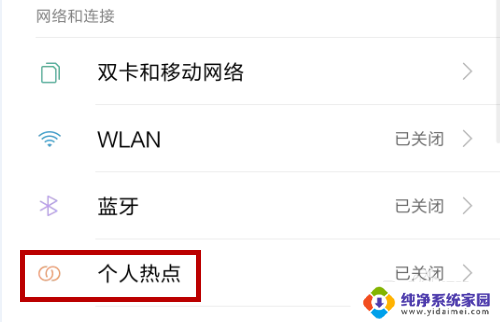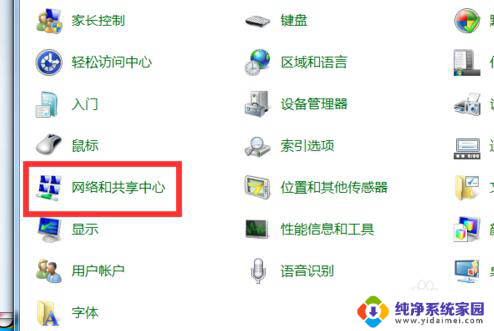台式电脑连手机wifi怎么连 台式机电脑如何通过手机WIFI连接上网教程
更新时间:2024-05-28 16:57:48作者:yang
想要让台式电脑也能像手机一样方便地连接上无线网络吗?那么通过手机的热点功能就可以实现这一目标,只需简单的几步操作,就能让台式电脑实现通过手机WIFI上网的便利。接下来让我们来看一下具体的操作步骤。
方法如下:
1.不同品牌的手机,设置有少许的区别。先以三星为例
首先点击手机的设置,然后点击连接,就会看到下面的窗口,点击移动热点和网络共享
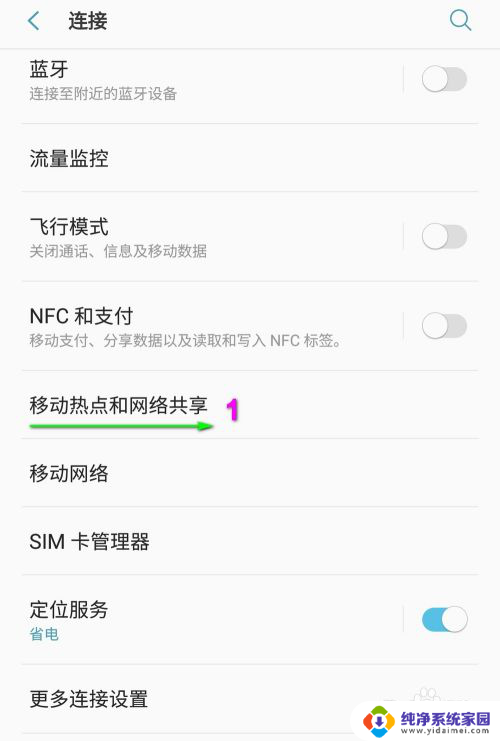
2.然后就来到一个新的窗口,这时把手机的数据线(充电用这根线)连接手机和电脑。看到USB网络共享这几字已经从灰色变成黑色,然后滑动打开,就能连接台式电脑上网了。
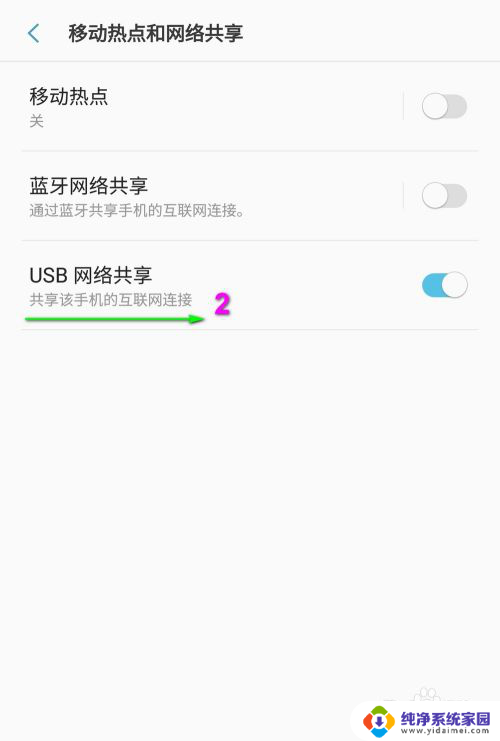
3.第二个我们看一下小米手机。
同样先点击手机的设置,然后点击更多连接方式

4.这时会看到USB网络共享,显示USB未连接。同三星手机一样的操作,把手机的数据线(充电用这根线)连接手机和电脑,看到USB网络共享这几字已经从灰色变成黑色,然后滑动打开,就能连接台式电脑上网了。
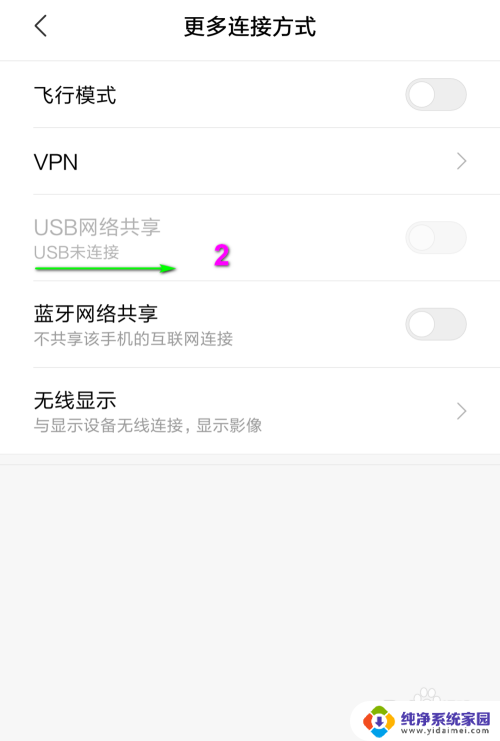
以上就是台式电脑连手机wifi的全部内容,有需要的用户可以根据小编的步骤进行操作,希望能对大家有所帮助。